在安装或修复Windows10系统时,使用U盘启动是一种非常方便和快捷的方式。本文将详细介绍如何使用U盘来启动并安装Windows10系统。

1.准备工作
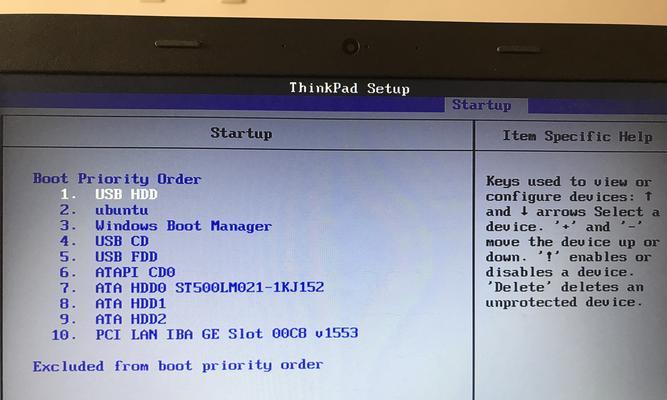
在开始操作之前,我们需要准备一台可用的电脑,并备有一张空白的U盘。确保U盘没有重要数据,因为在制作启动盘的过程中,U盘上的所有数据都将被清空。
2.下载Windows10系统镜像文件
在官方网站上下载Windows10系统的镜像文件,并保存到电脑硬盘的某个目录下。确保选择与你当前使用的系统版本和位数相匹配的镜像文件。
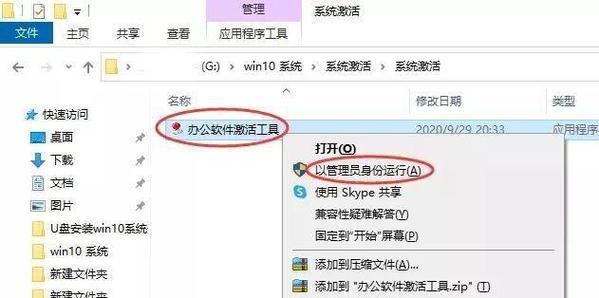
3.使用工具制作启动U盘
接下来,我们需要使用一个专门的制作启动U盘的工具。常用的工具有Rufus、WinToUSB等。选择一个适合你的工具,并将U盘连接到电脑上。
4.选择U盘和镜像文件
在工具界面中,选择正确的U盘和刚才下载的Windows10系统镜像文件。确保正确选择了U盘,因为所有数据将被清空。
5.格式化U盘并制作启动盘
接下来,工具将提示你格式化U盘,点击确认后,工具会自动为U盘创建启动盘。这个过程可能需要一些时间,请耐心等待。
6.设置电脑启动顺序
在制作好启动盘后,重新启动电脑,并进入BIOS设置界面。将U盘设置为第一启动设备,并保存设置后退出。
7.插入启动U盘并启动电脑
将刚才制作的启动U盘插入电脑,并重新启动。电脑会从U盘启动,并进入Windows10系统的安装界面。
8.开始安装Windows10系统
在安装界面中,按照指导逐步进行Windows10系统的安装。选择语言、时区等设置,并输入产品密钥,接受许可协议后,点击继续。
9.分区与格式化硬盘
接下来,系统会提示你选择硬盘分区和格式化方式。根据自己的需求进行设置,并点击继续。
10.安装完成
系统将自动进行安装过程,这可能需要一段时间。待安装完成后,电脑会重新启动。
11.系统设置和个性化
在首次启动系统时,按照系统提示进行一些基本设置,如账户设置、网络连接等,并进行个性化调整。
12.安装驱动程序
根据自己电脑的硬件配置,安装相应的驱动程序,以确保系统的正常运行和性能优化。
13.更新系统和安装软件
在安装好系统和驱动程序后,及时进行系统更新,并安装常用的软件和工具,以满足个人需求。
14.数据迁移和备份
如果有需要,可以将原先的数据进行迁移和备份,确保重要文件不会丢失。可以使用Windows10系统自带的迁移工具或第三方工具来完成。
15.U盘启动功能的其他应用
除了安装系统外,U盘启动功能还可以用于系统修复、密码重置等应用场景。熟悉这些功能可以帮助你更好地应对各种问题。
使用U盘启动安装Windows10系统是一个方便快捷的方法,通过制作启动U盘、设置启动顺序,可以轻松完成系统的安装。同时,U盘启动功能还可以应用于其他场景,帮助解决各种问题。


